
时间:2021-07-02 02:43:29 来源:www.win10xitong.com 作者:win10
win10修改图片打开软件怎么操作的问题我们在前几期教程也说过,要是你是一名才接触win10系统的用户,可能处理win10修改图片打开软件怎么操作的问题的时候就不知道该怎么办了,那我们自己要怎么做呢?我们其实只需要这样操作:1.在win10自带的微软小娜对话框(在开始程序旁,即图中红框处)输入“默认”。2.在出来的结果里选“默认应用设置”(图中红框处)就比较简单的处理它了。接下来,我们就和小编共同来一步一步看看win10修改图片打开软件怎么操作的详尽处理步骤。
Win10修改打开软件的方法:
1.在win10的微软小娜对话框中输入“默认”(在启动程序旁边,即图中的红框)。
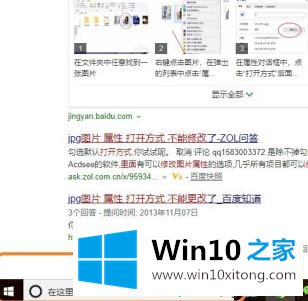
2.在结果中选择“默认应用程序设置”(在图中的红色框中)。
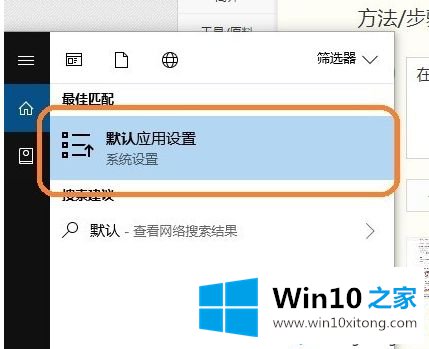
3.在应用设置界面(图中红色框内)点击“照片查看器”下方。
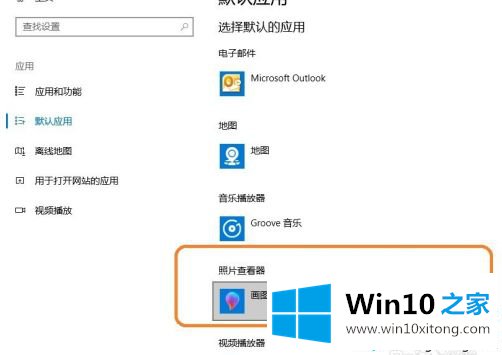
4.在弹出的界面上选择您想要的方式。如果这个页面上没有人,你可以在底部的应用商店里找到这个应用,随便找你喜欢的。
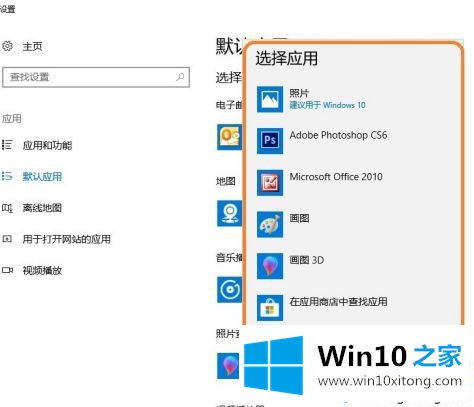
以上是win10如何修改开图软件。需要修改的用户可以按照以上步骤操作,希望对大家有帮助。
上述内容就是win10修改图片打开软件怎么操作的详尽处理步骤,这样就可以解决好了,要是你需要下载windows系统,本站是一个你比较好的选择。